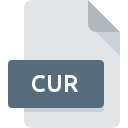
Filändelsen av filen CUR
Windows Cursor
-
Category
-
Popularitet3.8 (24 votes)
Vad är CUR fil?
Filer med CUR-tillägg lagrar musmarkörikoner som används av Windows-system.
Vad innehåller CUR-filer?
Markörbilder lagras vanligtvis i tre varianter, var och en med olika syfte:
- standardanvändning (musmarkörikon),
- vänteperioder (till exempel när du öppnar en fil eller startar ett program; en timglasikon),
- textredigeringsläge (I-bar-ikon).
Hur kan jag ändra muspekarikonen?
Standardmarkörikonen sparad i CUR-filer kan ändras med skrivbordsteman (distribueras som TEMA- filer). De flesta skrivbordsteman är tillgängliga gratis. Teman kan inte bara användas för att ändra muspekarens ikoner, utan även menyer, färgteman, ljud, skrivbordsbakgrund, mappikoner etc. Teman används vanligtvis för att anpassa Windows-skrivbord.
Hur ändrar man muspekarikonen manuellt?
Windows-användare kan manuellt ändra musmarkörsikonen med musinställningar i kontrollpanelens menyer genom att välja en alternativ ikon från tillhörande CUR-fil.
Var sparas CUR-filer?
CUR-filer sparas som standard i undermappen Cursors som finns i Windows systemmapp.
Program som stödjer CUR filändelsen
CUR-filer kan påträffas på alla systemplattformar, inklusive mobil, men det finns ingen garanti för att alla korrekt stöder sådana filer.
Program för hantering av filen CUR
Updated: 07/14/2022
Hur öppnar man filen CUR?
Det kan finnas flera orsaker till att du har problem med att öppna CUR-filer på ett givet system. Vad som är viktigt, alla vanliga problem relaterade till filer med CUR förlängning kan lösas av användarna själva. Processen är snabb och involverar inte en IT-expert. Vi har utarbetat en lista som hjälper dig lösa dina problem med CUR-filer.
Steg 1. Få Microsoft Windows
 Den huvudsakliga och vanligaste orsaken som hindrar användare från att öppna CUR-filer är att inget program som kan hantera CUR-filer är installerat på användarens system. Den här är lätt. Välj Microsoft Windows eller ett av de rekommenderade programmen (till exempel ACDSee, PaintShop Pro, Inkscape) och ladda ner det från lämplig källa och installera på ditt system. Den fullständiga listan över program grupperade efter operativsystem kan hittas ovan. Den säkraste metoden att ladda ner Microsoft Windows installerad är genom att gå till utvecklarens webbplats (Microsoft Corporation) och ladda ner programvaran med medföljande länkar.
Den huvudsakliga och vanligaste orsaken som hindrar användare från att öppna CUR-filer är att inget program som kan hantera CUR-filer är installerat på användarens system. Den här är lätt. Välj Microsoft Windows eller ett av de rekommenderade programmen (till exempel ACDSee, PaintShop Pro, Inkscape) och ladda ner det från lämplig källa och installera på ditt system. Den fullständiga listan över program grupperade efter operativsystem kan hittas ovan. Den säkraste metoden att ladda ner Microsoft Windows installerad är genom att gå till utvecklarens webbplats (Microsoft Corporation) och ladda ner programvaran med medföljande länkar.
Steg 2. Kontrollera versionen av Microsoft Windows och uppdatera vid behov
 Om problemen med att öppna CUR-filer fortfarande uppstår även efter installation av Microsoft Windows, är det möjligt att du har en föråldrad version av programvaran. Kontrollera utvecklarens webbplats om en nyare version av Microsoft Windows är tillgänglig. Det kan också hända att programvaruköpare genom att uppdatera sina applikationer lägger till kompatibilitet med andra, nyare filformat. Detta kan vara en av orsakerna till att CUR-filer inte är kompatibla med Microsoft Windows. Den senaste versionen av Microsoft Windows bör stödja alla filformat som är kompatibla med äldre versioner av programvaran.
Om problemen med att öppna CUR-filer fortfarande uppstår även efter installation av Microsoft Windows, är det möjligt att du har en föråldrad version av programvaran. Kontrollera utvecklarens webbplats om en nyare version av Microsoft Windows är tillgänglig. Det kan också hända att programvaruköpare genom att uppdatera sina applikationer lägger till kompatibilitet med andra, nyare filformat. Detta kan vara en av orsakerna till att CUR-filer inte är kompatibla med Microsoft Windows. Den senaste versionen av Microsoft Windows bör stödja alla filformat som är kompatibla med äldre versioner av programvaran.
Steg 3. Ställ in standardapplikationen för att öppna CUR filer till Microsoft Windows
När du har installerat Microsoft Windows (den senaste versionen) se till att det är inställt som standardapplikation för att öppna CUR-filer. Nästa steg bör inte ge några problem. Förfarandet är enkelt och i stort sett systemoberoende

Att välja det första valet i Windows
- Välj posten filmenyn genom att högerklicka på CUR-filen
- Välj sedan alternativet och öppna sedan listan över tillgängliga applikationer med
- Det sista steget är att välja alternativet leverera katalogvägen till mappen där Microsoft Windows är installerat. Allt som återstår är att bekräfta ditt val genom att välja Använd alltid denna app för att öppna CUR-filer och klicka på .

Att välja det första valet i Mac OS
- Välj rullgardinsmenyn genom att klicka på filen med tillägget CUR
- avsnittet genom att klicka på dess namn
- Välj listan från listan och bekräfta genom att klicka på
- Om du följde de föregående stegen bör ett meddelande visas: Denna ändring kommer att tillämpas på alla filer med. CUR förlängning. Klicka sedan på knappen att för slutföra processen.
Steg 4. Kontrollera CUR för fel
Om problemet fortfarande uppstår efter att ha följt stegen 1-3, kontrollera om filen CUR är giltig. Att inte få åtkomst till filen kan relateras till olika problem.

1. Kontrollera att CUR i fråga inte är infekterat med ett datavirus
Om CUR verkligen är infekterat, är det möjligt att skadlig programvara hindrar den från att öppnas. Skanna genast filen med ett antivirusverktyg eller skanna hela systemet för att säkerställa att hela systemet är säkert. Om skannern upptäckte att filen CUR är osäker, fortsätt enligt instruktionerna från antivirusprogrammet för att neutralisera hotet.
2. Se till att filen med tillägget CUR är komplett och felfri
Om du fick den problematiska filen CUR från en tredje part, be dem att förse dig med en annan kopia. Filen kan ha kopierats felaktigt och data förlorade integriteten, vilket hindrar åtkomst till filen. Om filen CUR har laddats ner från internet endast delvis, försök att ladda ner den igen.
3. Kontrollera om användaren som du är inloggad har administrativa behörigheter.
Vissa filer kräver förhöjd åtkomsträtt för att öppna dem. Logga in med ett administratörskonto och se Om detta löser problemet.
4. Kontrollera om ditt system kan hantera Microsoft Windows
Om systemen inte har tillräckliga resurser för att öppna CUR-filer kan du försöka stänga alla applikationer som för närvarande körs och försök igen.
5. Kontrollera om du har de senaste uppdateringarna av operativsystemet och drivrutinerna
Uppdaterade system och drivrutiner gör inte bara din dator säkrare, utan kan också lösa problem med filen Windows Cursor. Det är möjligt att en av de tillgängliga system- eller drivrutinuppdateringarna kan lösa problemen med CUR-filer som påverkar äldre versioner av given programvara.
Konvertering av filen CUR
Konverteringar av fil med filändelsen CUR till ett annat format
Konverteringar av fil från ett annat format till filen CUR
Vill du hjälpa?
Om du har ytterligare information om filändelsen CUR , vore vi mycket tacksamma om du delar dem med användare av vår webbplats. Använd formuläret som finns i här och skicka oss din information om filen CUR.

 Windows
Windows 






 MAC OS
MAC OS 
 Linux
Linux 